- 1多模态是什么意思,在生活工业中有哪些应用?_多模态是什么意思?
- 2python-pytorch基础之加载bert模型获取字向量_pytorch加载本地bert模型
- 3Android自定义View基础--Paint设置PorterDuffXfermode图形混合模式实现遮罩效果,例如头像展示_android view遮罩 mpaint.setxfermode
- 4gcc流程及鲜有人知的参数_-fvolatile
- 5使用vim编写golang_vim中编译go语言文件的命令
- 6Ubuntu16.04+python3+Spyder+qt5(python3)的安装
- 7R语言使用caret包的confusionMatrix函数计算混淆矩阵、基于混淆矩阵的信息手动编写函数计算f1指标_r语言 f1 score
- 8有道词典笔3新增功能扫读和点读是怎么集成的?_词典笔是什么原理
- 9【8个Python数据清洗代码,拿来即用】_python进行文本清洗时的去除噪声的代码
- 10任意文件上传下载漏洞_nginx防止php文件被下载
IDEA配置Maven教程(超详细版~)_idea maven配置教程
赞
踩
前言
本文介绍在IDEA中配置Maven
一、Maven下载
首先我们进入maven官方网站,进入网页后,点击Download去下载
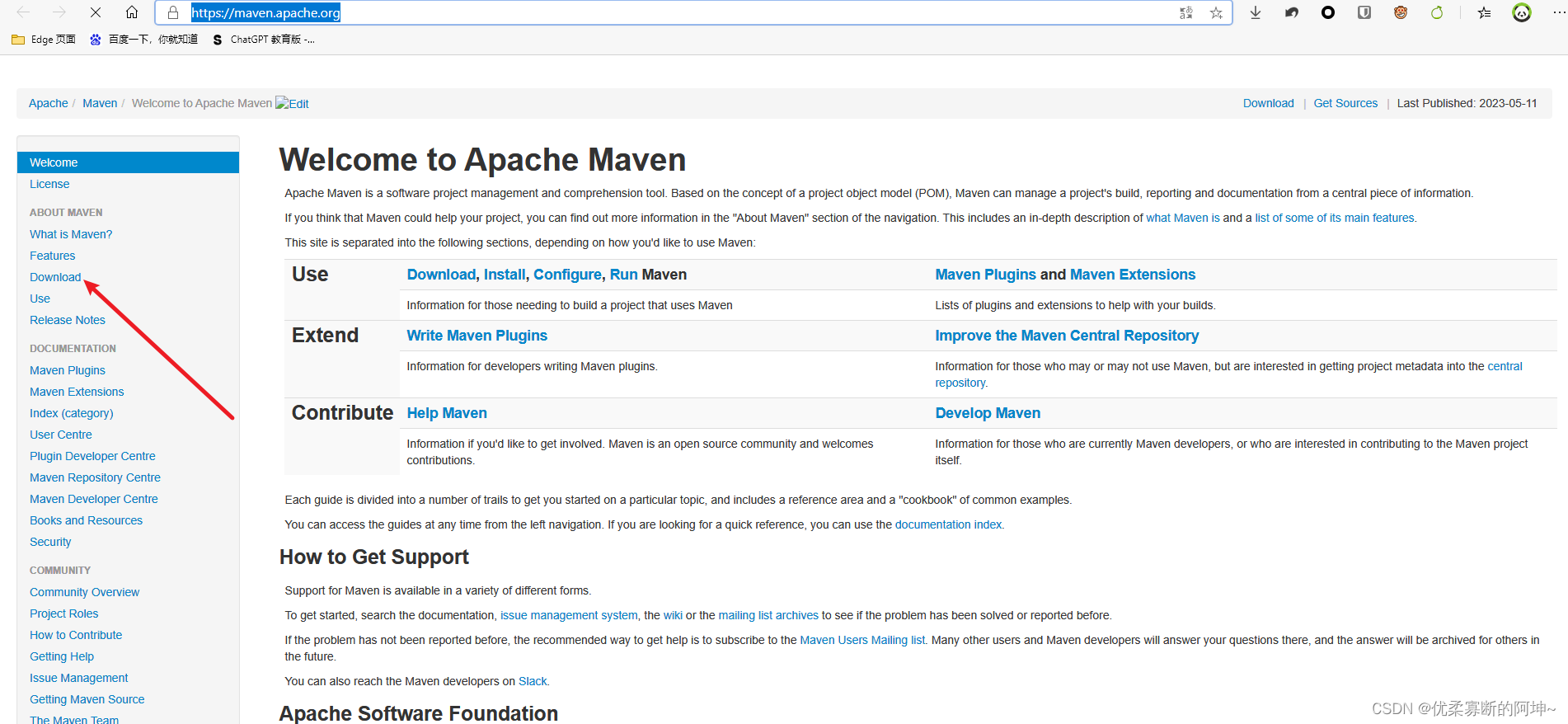
下载免安装版,解压即可,解压至磁盘任意目录,尽量不要取中文名如下图:
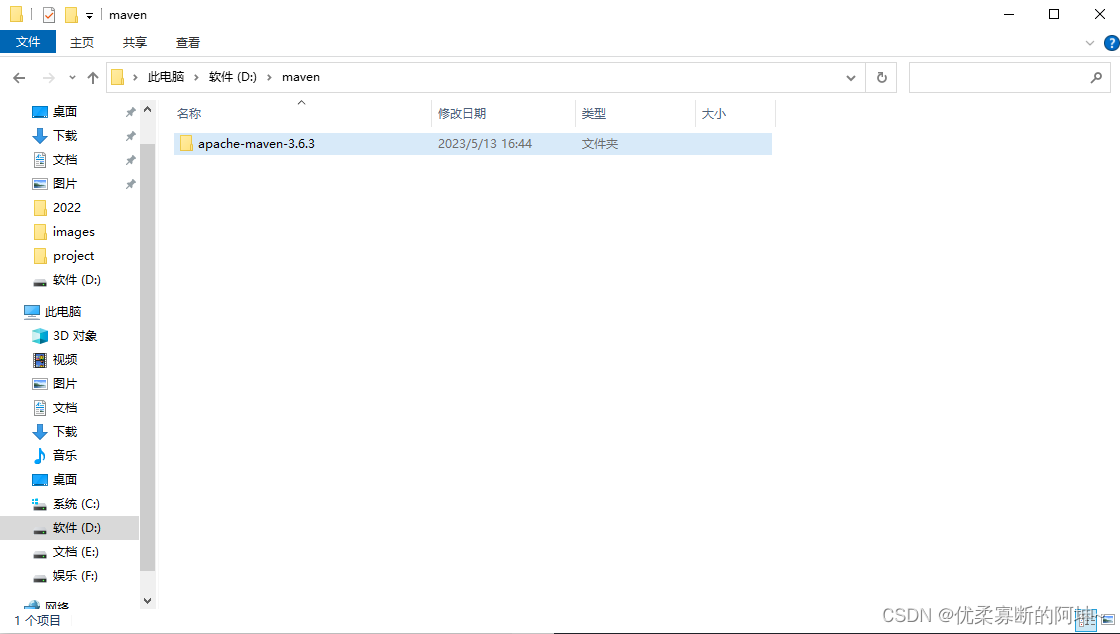
二、配置Maven环境变量
复制Maven所在的路径 D:\maven\apache-maven-3.6.3,此电脑右键选择属性->高级系统设置->环境变量
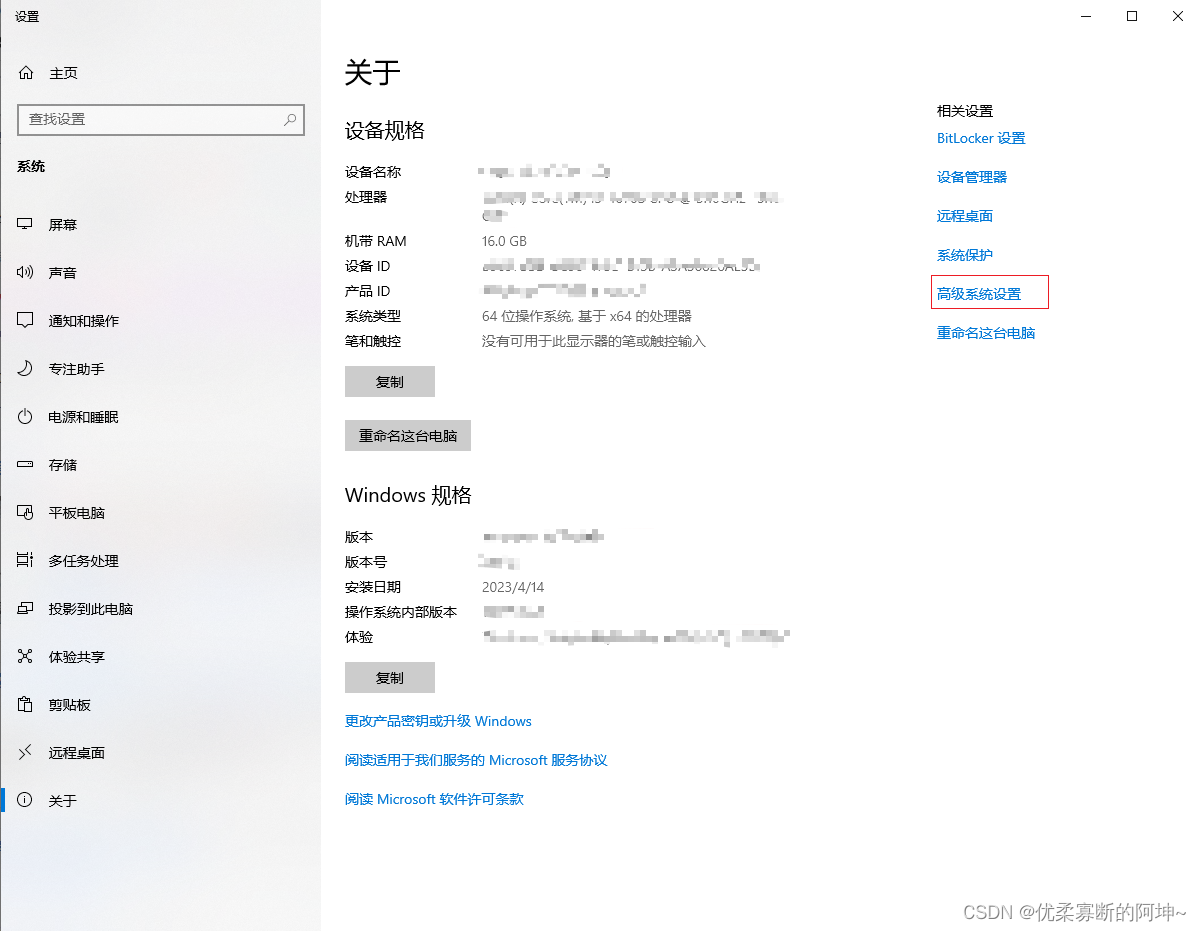
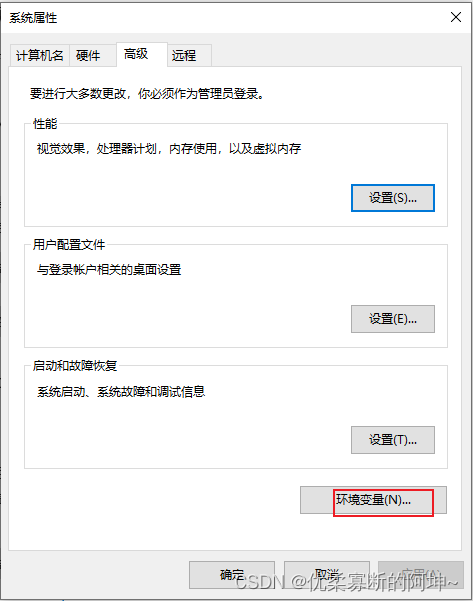
新建一个系统变量

变量名为MAVEN_HOME, 变量值为 D:\maven\apache-maven-3.6.3,点击确定
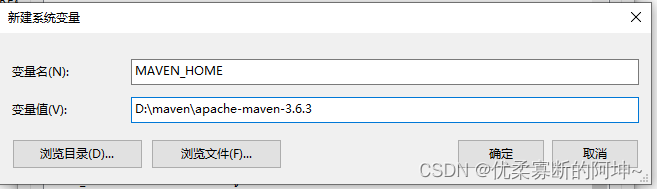
选择Path,点击编辑
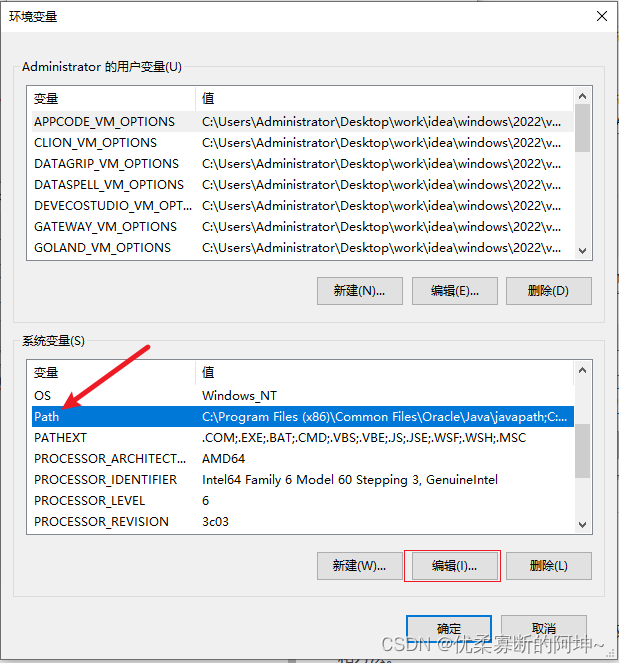
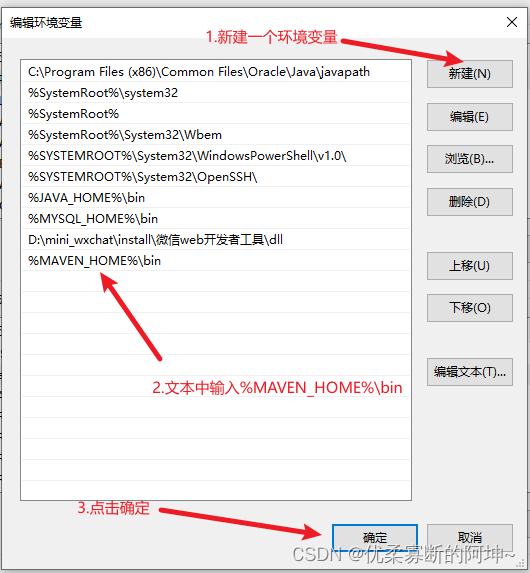
后面都点击确定直至推出所有对话框,然后打开cmd命令行,输入mvn -v,显示出maven的版本号即证明MAVEN环境变量配置成功,可以全局引用了
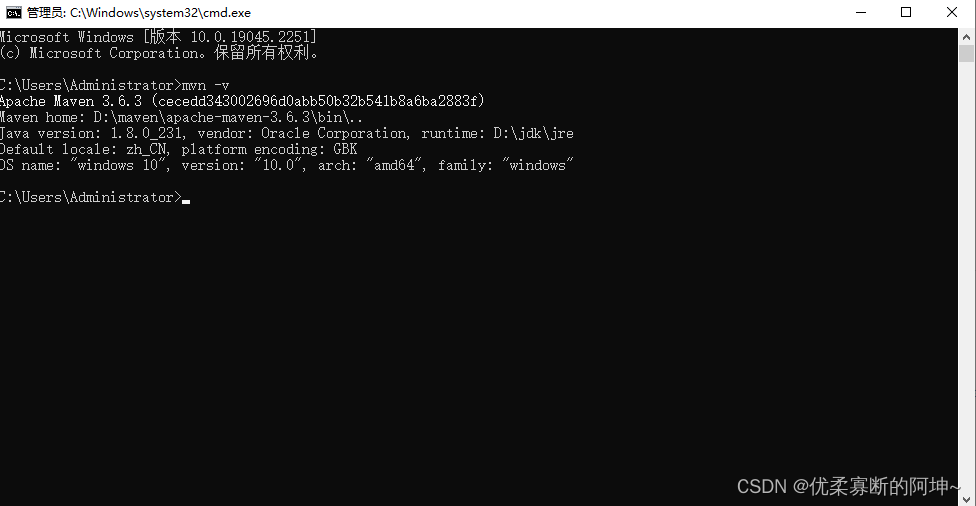
三、settings.xml配置文件修改
在配置文件中找到localRepository标签,这个标签配置的是本地仓库的位置,可以自定义一个文件夹用来保存(尽量不要使使用中文),maven项目会先从本地仓库中寻找依赖,如果找不到,再会去中央仓库下载,下载下来的依赖包会被保存到本地仓库。
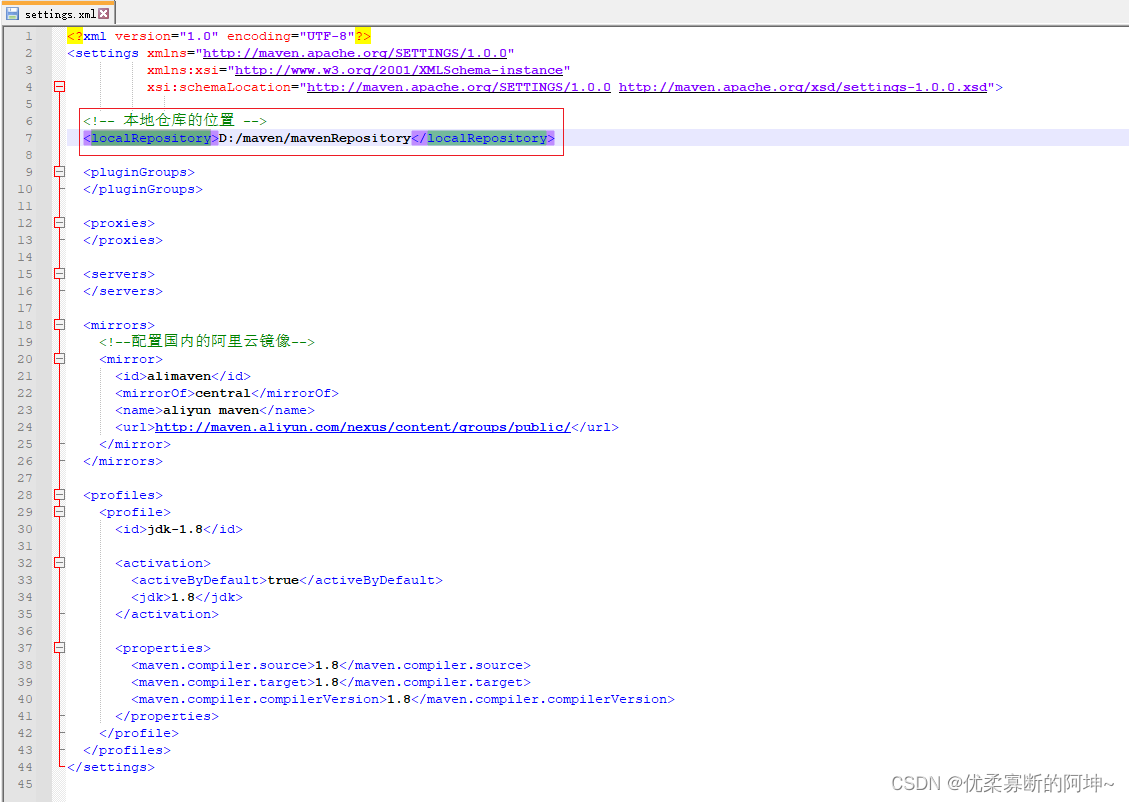
然后要注意需要在mirrors标签里加上阿里云镜像,因为这会大大提高我们下载依赖的速度
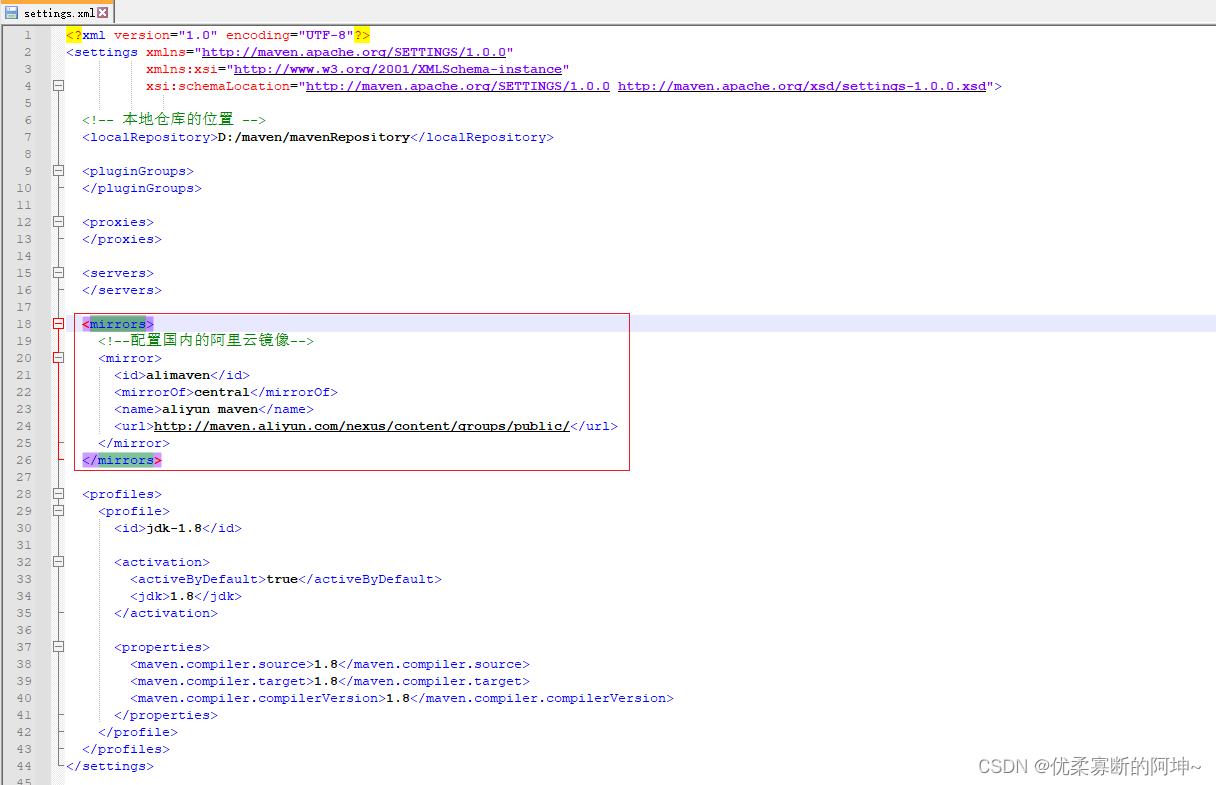
四、打开IDEA配置Maven
选择File->Settings…
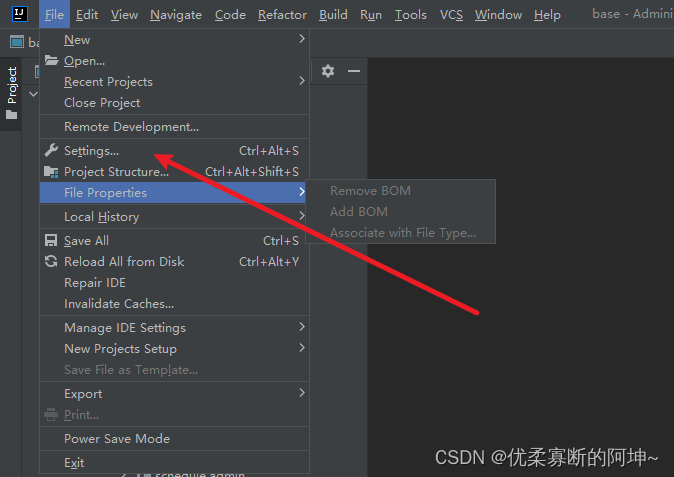
搜索Maven
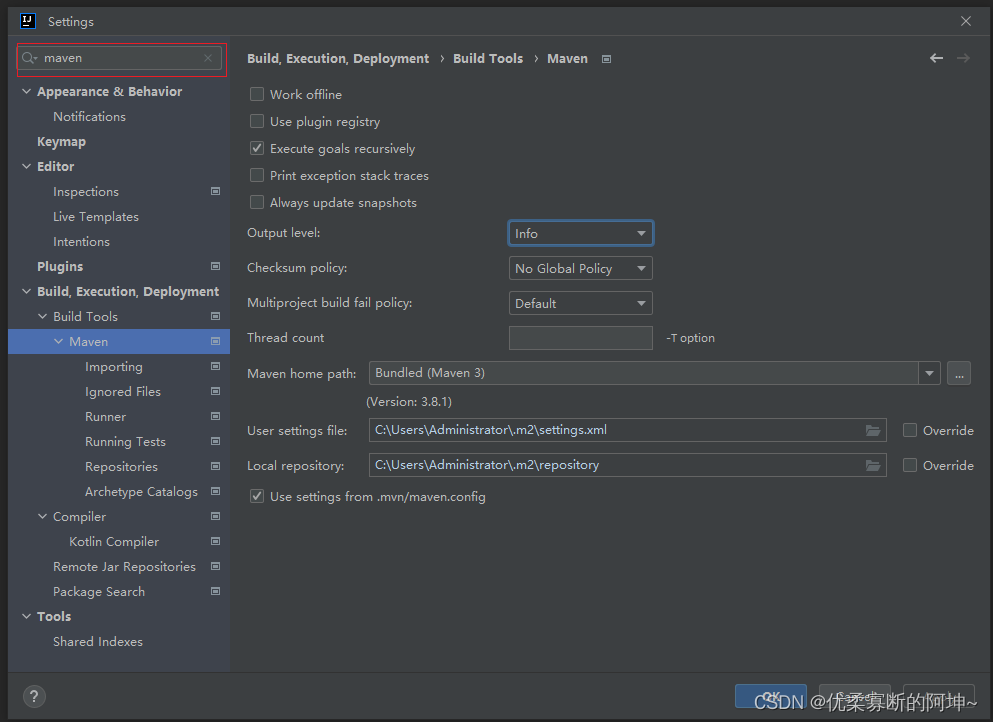
然后进行以下配置
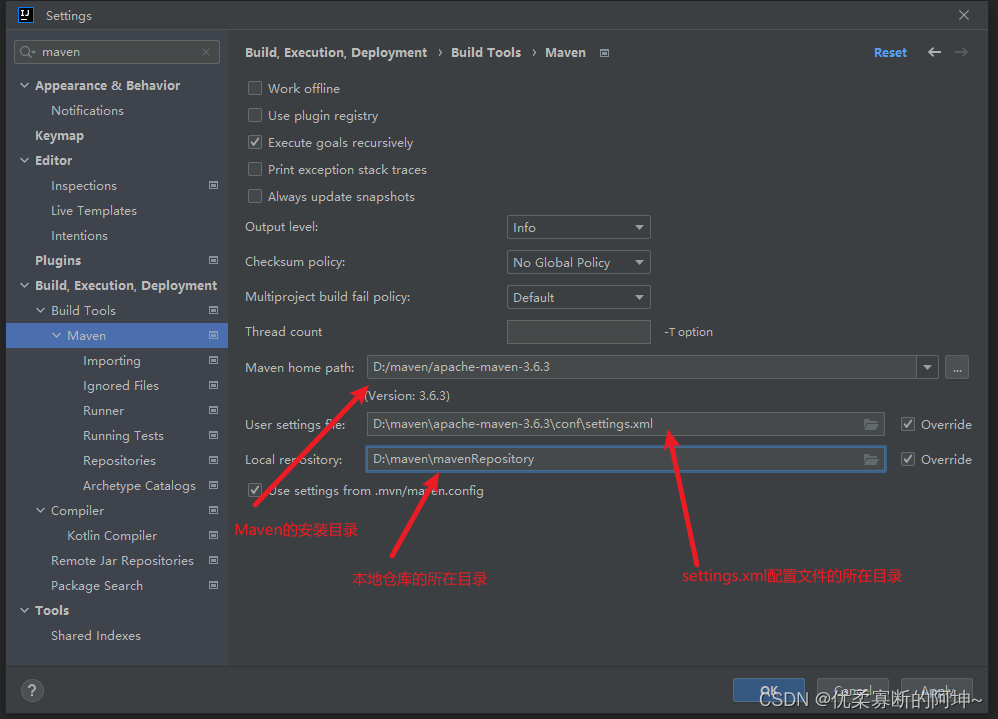
然后点击Apply再点击OK可以了
我们随便导入一个maven项目
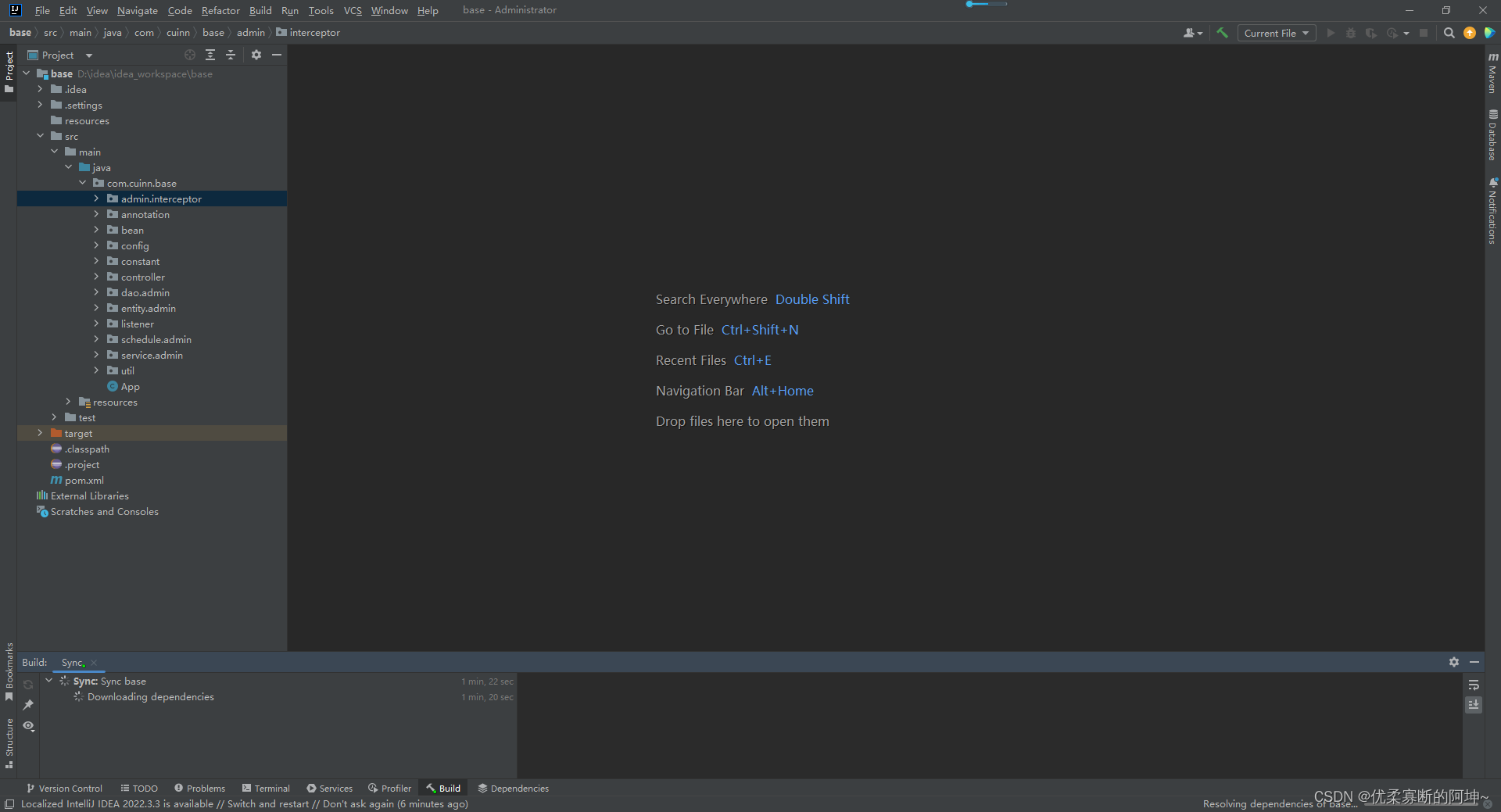
它将会自动去下载依赖,找到本地的仓库可以看到已经下载了部分依赖
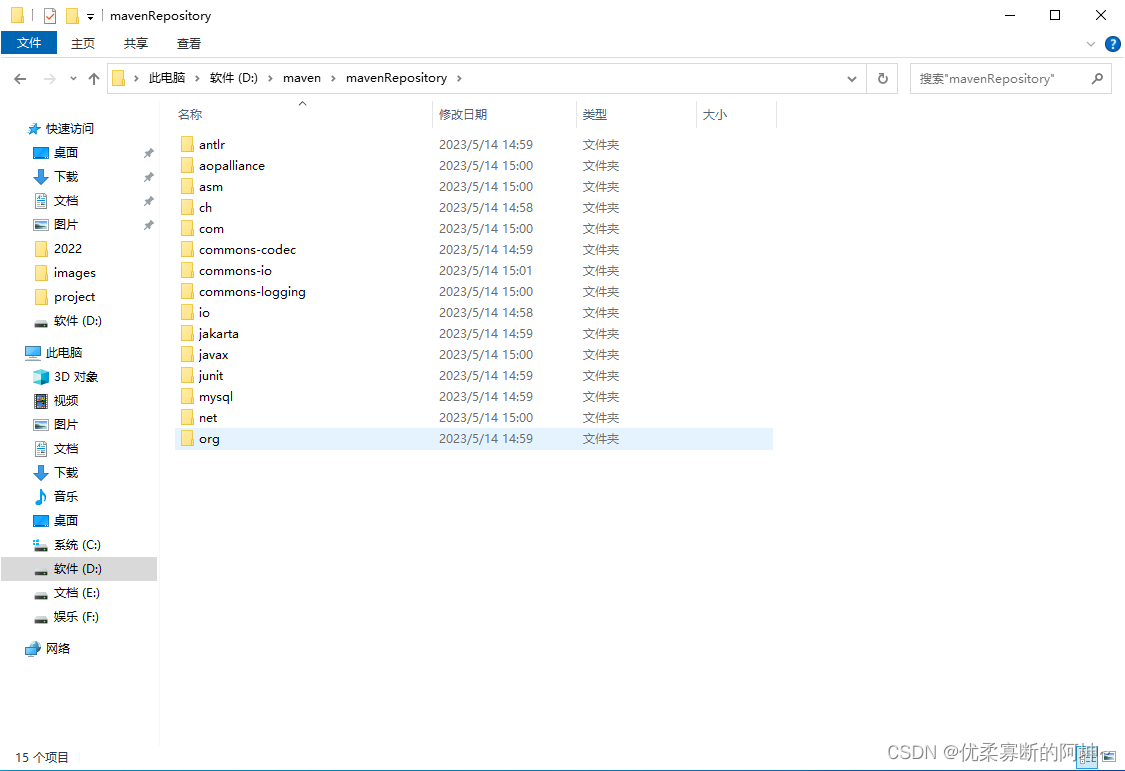
至此,在IDEA中配置maven已经完成
补充:本人在IDEA中配置好了之后,发现如果再打开另一个项目,需要重新配置Maven,这是很麻烦的,每次打开都要配置一下很浪费时间,因此我们可以按照如下设置File => New Projects Setup => Settings for New Project…
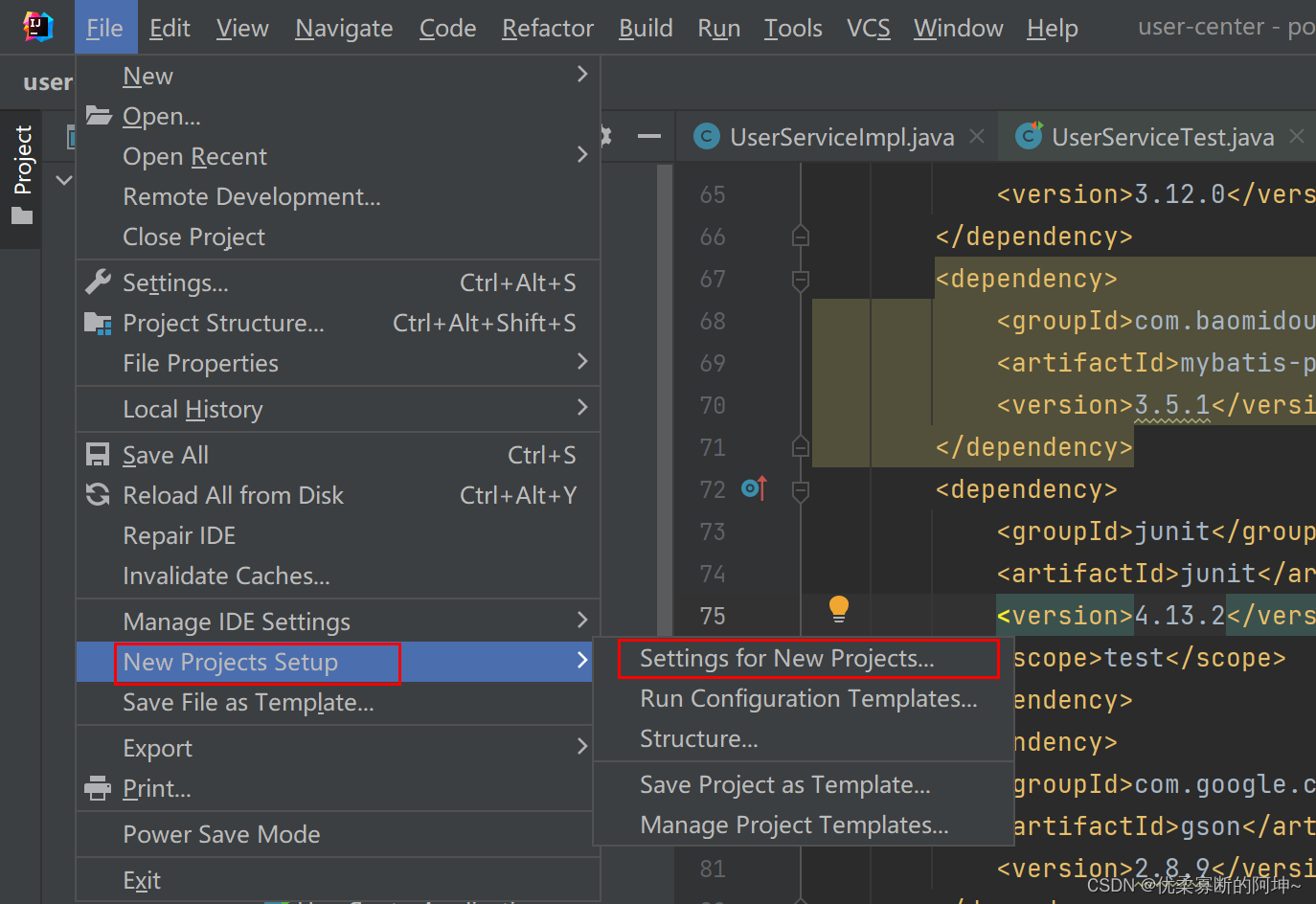
在这个地方再重新配置一次,这个意思是打开新项目依然是采用这个默认的配置,那么以后就不用重新配置Maven了。
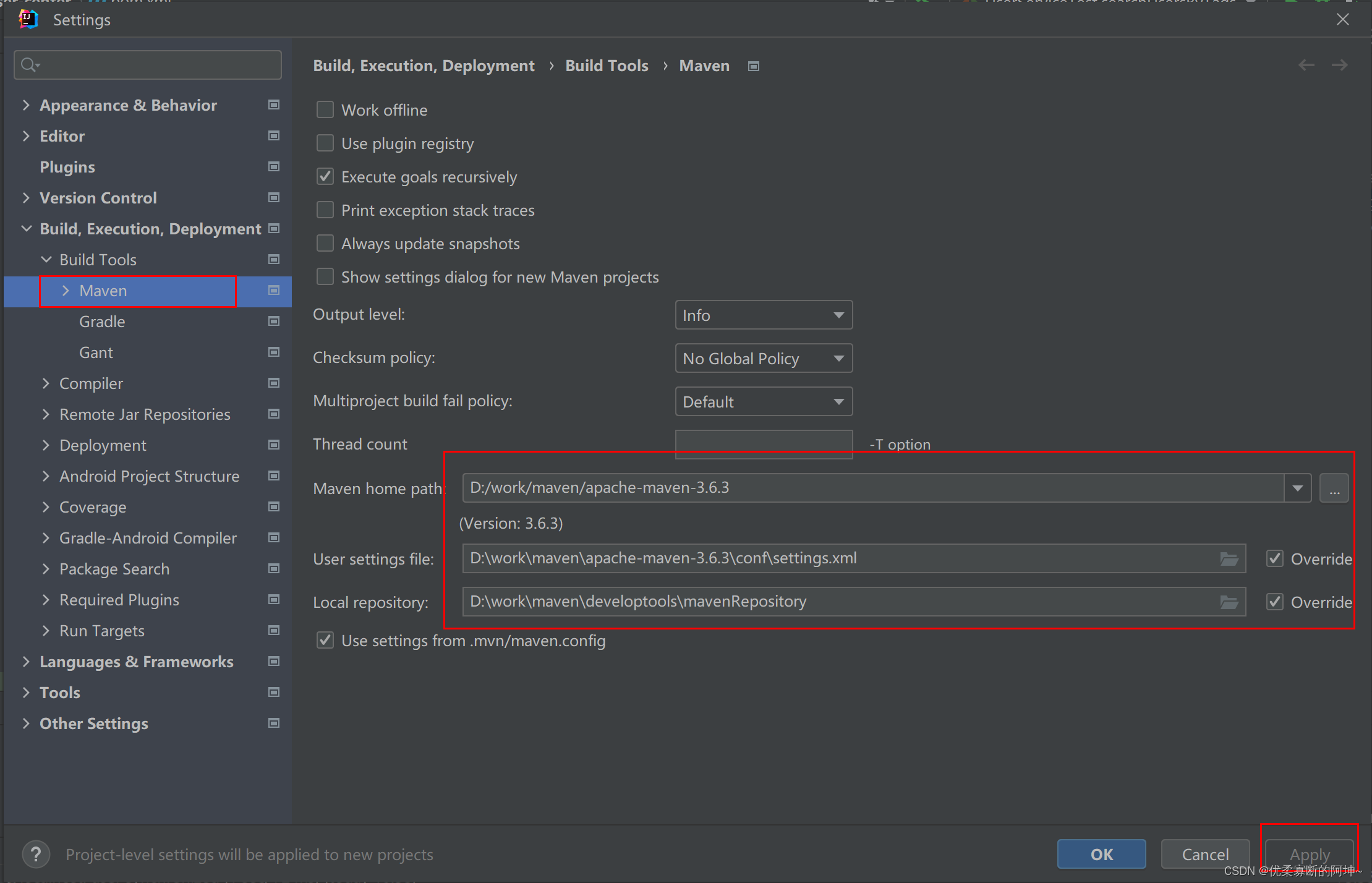
junit junit[详细] 赞
踩




